PaperWM для Gnome
Среди всех рабочих окружений, мой выбор остановился на Gnome 3. Использую его уже около четырёх лет, с переменным успехом пробую другие оконные менеджеры и окружения.После первого релиза Gnome 3, его не ругал только ленивый: новый интерфейс тормозил, требовал кучу ресурсов, да и к тому же сломал обратную совместимость с расширениями вторых версий. Но спустя 34 релиза, перехода Ubuntu со своей надстройки на чистый Gnome, можно смело утвержать, что он победил.
Если размышлять почему, то ответом окажется комбайн с GUI. Всё в рабочем окружение имеет интерфейс для настройки мышкой, что так непривычно для пользователей Linux: от сети (спасибо, NetworkManager) до онлайн аккаунтов (для синхронизации календаря-почты) и принтеров.На этом плюсы не заканчиваются, потому что его можно расширять с помощью js. Зайдите на сайт extensions.gnome.org, чтобы посмотреть доступные. Ниже опишу какими пользуюсь сейчас.
PaperWM

Расширение для Gnome, которое делает отображение окон тайловым.Я несколько раз пробовал для себя тайловые менеджеры окон: это был и awesome, и i3, но каждый раз немного бездумно копировал чужие конфиги, после чего путался в комбинации клавиш. PaperWM у меня прижился больше, потому что он просто расширяет известные комбинации. Зачем использовать тайловые менеджеры? С помощью них, можно распологать окна в пропорциях экрана, а не только 50-50, как в дефолтном гноме.
Auto move windows
Второй плюс, если вы не хотите помнить, где какое окно располагается, то можно настроить правила для их расположения.
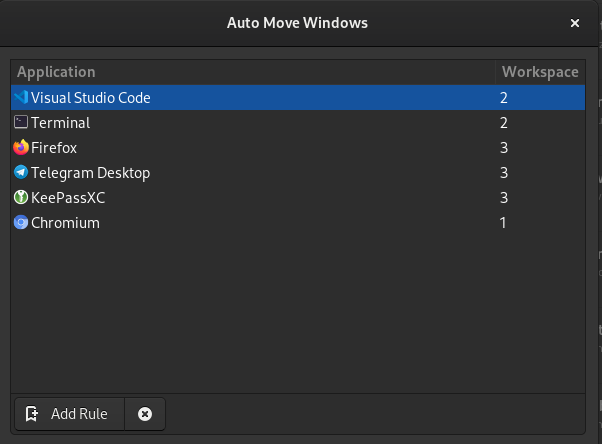
В моём случае получается 3 рабочих стола:
- Рабочий хром с рабочими аккаунтами, и если что-то окрывается из загрузок, то оно идёт туда.
- VS Code + Terminal –> рабочий стол для разработки.
- Firefox + telegram –> личное пространство.
Заодно, в PaperWM они были раскрашены в разные цвета, что отражается на границах приложений.
Switcher
Нет, нет, это не Ведьмак на switch. Это расширение на Gnome, который позволяет переключаться между приложениями по заголовку. Полезно когда находишься в рабочем пространстве, а надо уйти на телеграм по тем или иным причинам.

Dash to dock
Ладно, надо было в статью вставить что-то, что косит под MacOS. Выбор пал на dash to dock, который переносит панель любимых и запущенных приложений вниз экрана.

Кроме того, появляется быстрые комбинации формата Super + число для переключения на эти приложения.Активно пользуюсь только при старте ноутбука, чтобы всё нужное запустить, хотя осталось немного чтобы воткнуть это всё в автозагрузку.